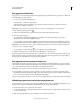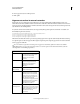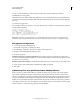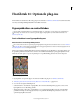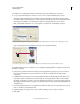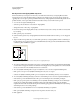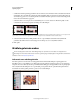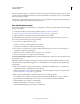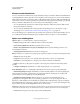Operation Manual
641
PHOTOSHOP GEBRUIKEN
Optionele plug-ins
Laatst bijgewerkt 8/6/2011
Een contactblad maken
Contactbladen maken met Adobe Bridge
Met de mogelijkheden voor het zoeken en sorteren van afbeeldingen in Adobe Bridge kunt u gemakkelijk
contactbladen maken. In Bridge maakt de Adobe Output Module contactbladen in de PDF-indeling die iedereen kan
reviseren, annoteren en afdrukken in het gratis programma Adobe Reader.
Zie Een PDF-contactblad maken in de Adobe Bridge Help voor aanwijzingen en koppelingen naar nuttige
lesbestanden.
Contactbladen maken met de verouderde, optionele Photoshop-plug-in
Aangezien Adobe Bridge verbeterde Contactblad-functies bevat, wordt de plug-in Contactblad niet geïnstalleerd bij
Photoshop.
1 Download en installeer de plug-in voor Windows of Mac OS.
2 “Photoshop uitvoeren in de 32-bits modus (alleen voor 64-bits Mac OS)” op pagina 654.
3 Voer een van de volgende handelingen uit:
• (Photoshop) Kies Bestand > Automatisch > Contactblad II.
• (Bridge) Selecteer een map met afbeeldingen of specifieke afbeeldingsbestanden. Kies in het menu Bridge Extra >
Photoshop > Contactblad II. Tenzij u specifieke afbeeldingen selecteert, worden in het contactblad alle
afbeeldingen opgenomen die op dat moment in Adobe Bridge worden weergegeven. U kunt een andere map met
afbeeldingen of andere op dit moment geopende afbeeldingen selecteren, nadat het dialoogvenster Contactblad II
is geopend.
Opmerking: Klik om een afbeelding in Bridge te selecteren. Als u meerdere afbeeldingen wilt selecteren, houdt u Shift
ingedrukt terwijl u op de gewenste afbeeldingen klikt. Houd Ctrl (Windows) of Command (Mac OS) ingedrukt terwijl u
klikt als u afbeeldingen wilt selecteren die niet aan elkaar grenzen.
4 Geef in het dialoogvenster Contactblad II op welke afbeeldingen u wilt gebruiken door in het gedeelte
Bronafbeeldingen een van de volgende opties te selecteren in het menu Gebruik:
Momenteel geopende documenten Zo kunt u alle afbeeldingen gebruiken die op dat moment in Photoshop zijn
geopend.
Map Als u deze optie hebt geselecteerd, kiest u Bladeren (Windows) of Kiezen (Mac OS) om op te geven in welke map
zich de afbeeldingen bevinden die u wilt gebruiken. Selecteer Inclusief alle submappen als u ook de afbeeldingen in de
submappen wilt opnemen.
Geselecteerde afbeeldingen van Bridge Hiermee gebruikt u de afbeeldingen die in Bridge worden weergegeven. Alle
afbeeldingen die in Bridge worden weergegeven worden gebruikt, tenzij u specifieke afbeeldingen hebt geselecteerd
voordat u de opdracht Contactblad II selecteerde. Afbeeldingen in submappen zijn niet inbegrepen.
5 Geef in het gedeelte Document de afmetingen, resolutie en kleurmodus voor het contactblad op. Selecteer Alle
lagen samenvoegen als u een contactblad wilt maken met alle afbeeldingen en tekst in één laag. Schakel Alle lagen
samenvoegen uit als u een contactblad wilt maken met elke afbeelding in een afzonderlijke laag en elk bijschrift in
een afzonderlijke tekstlaag.
6 Stel in het gedeelte Miniaturen lay-outopties in voor de miniatuurvoorbeelden.
• Kies bij Plaatsen of de miniaturen eerst opzij (van links naar rechts en dan van boven naar beneden) of eerst naar
beneden (van boven naar beneden en dan van links naar rechts) moeten worden geplaatst.
• Geeft het gewenste aantal rijen en kolommen per contactblad op. Rechts worden de maximale afmetingen voor de
afzonderlijke miniaturen aangegeven. U ziet daar ook hoe de gekozen lay-out er uit zal zien.